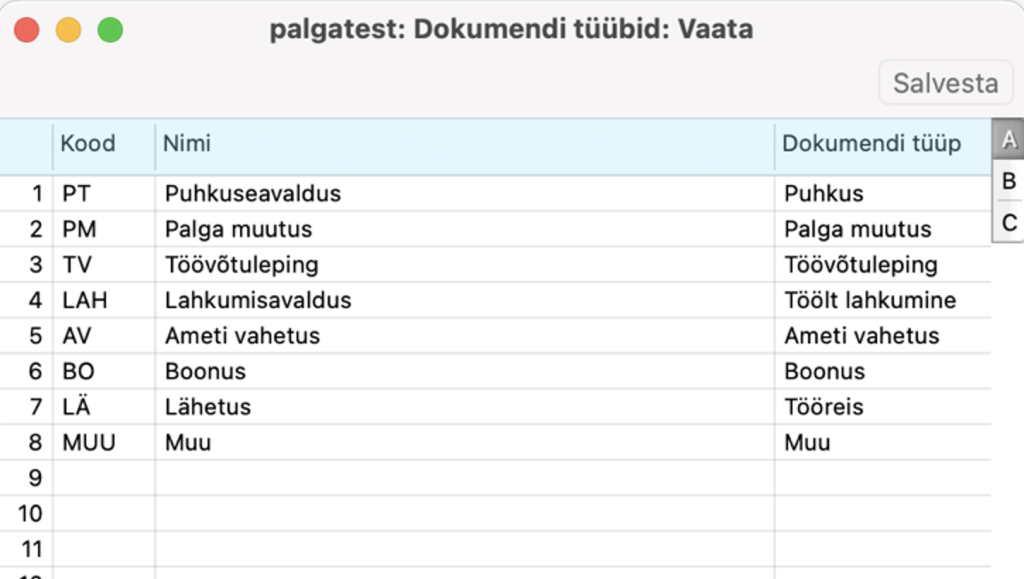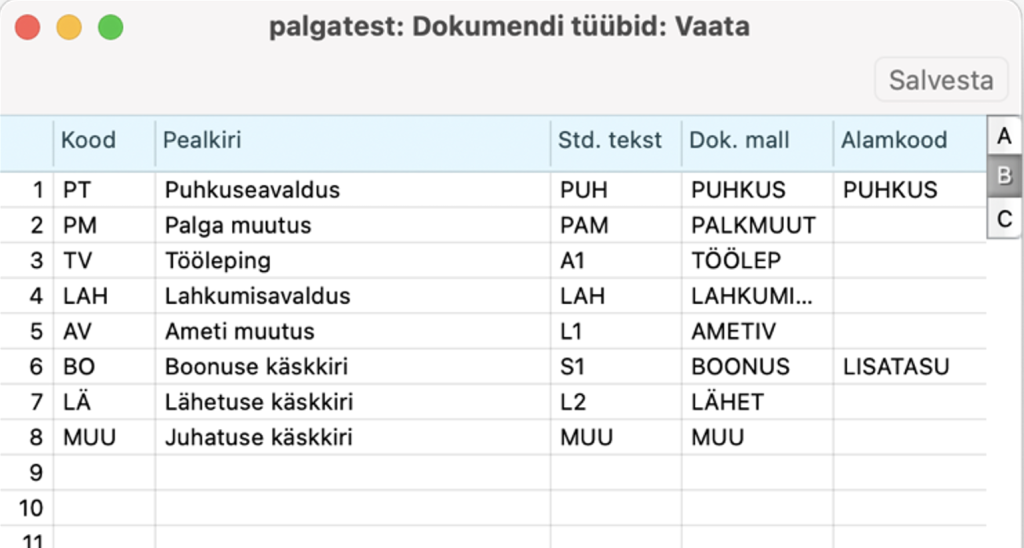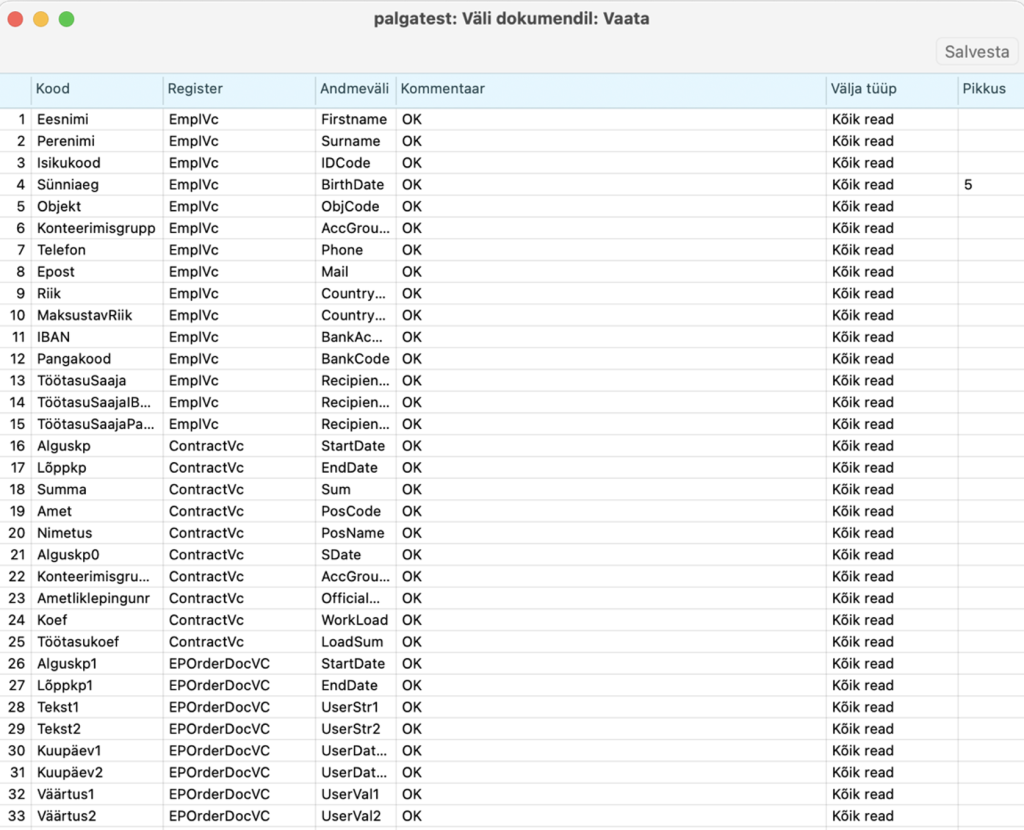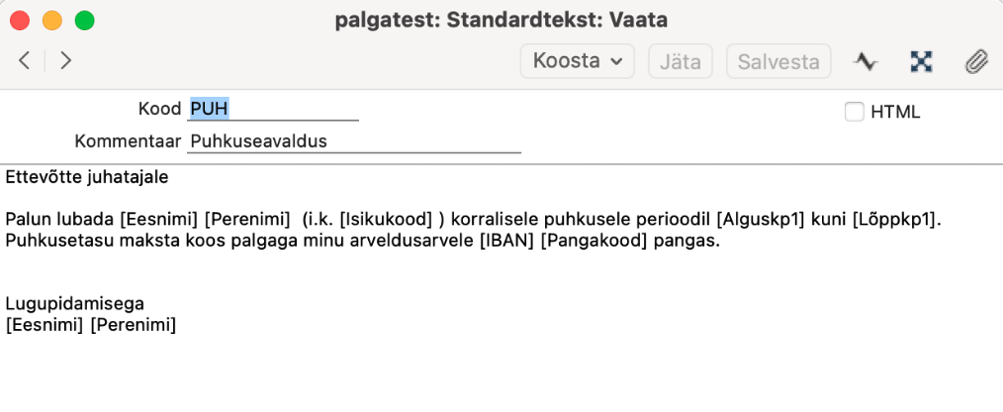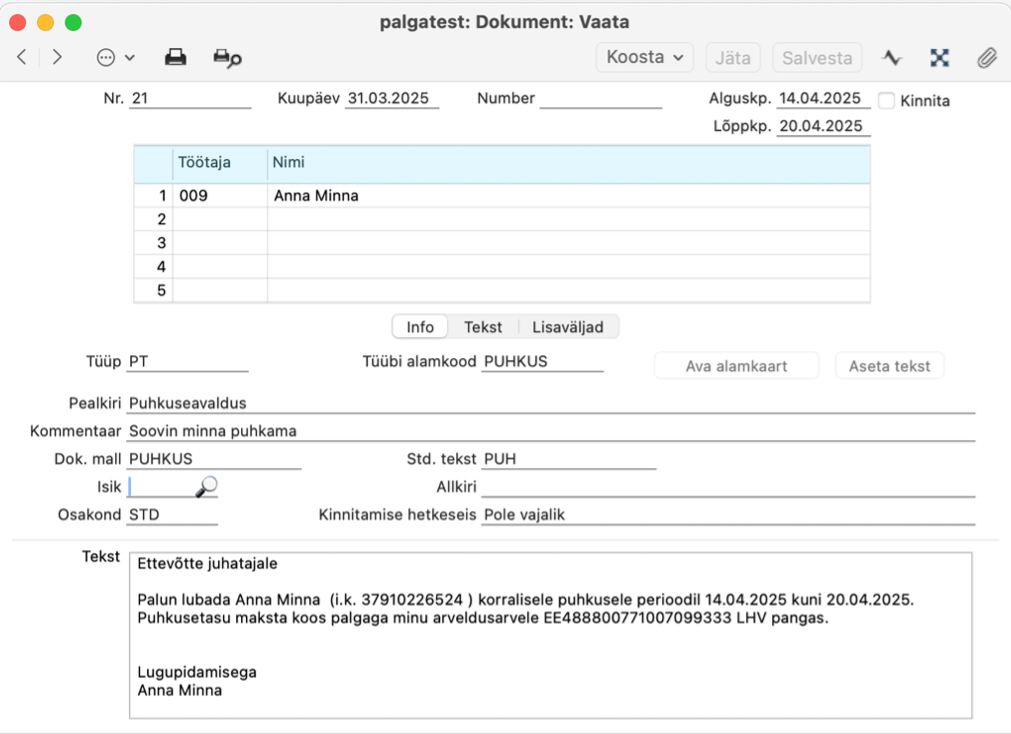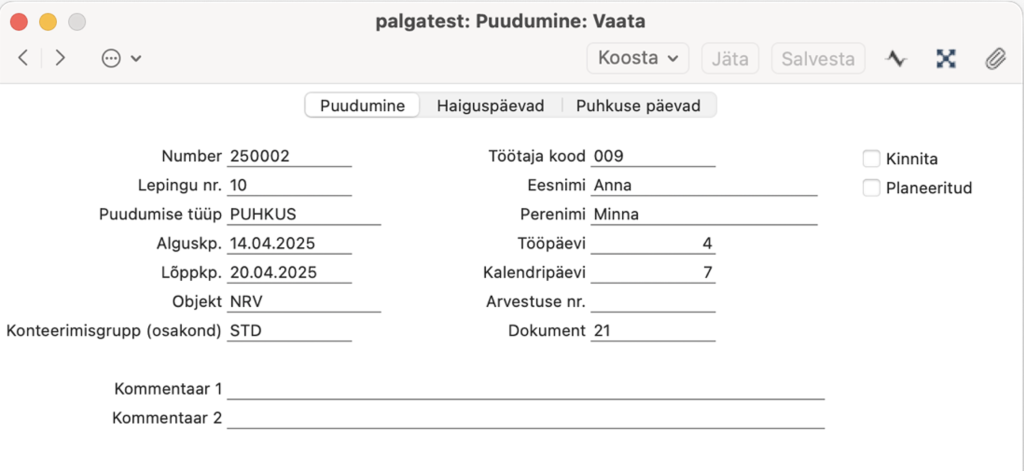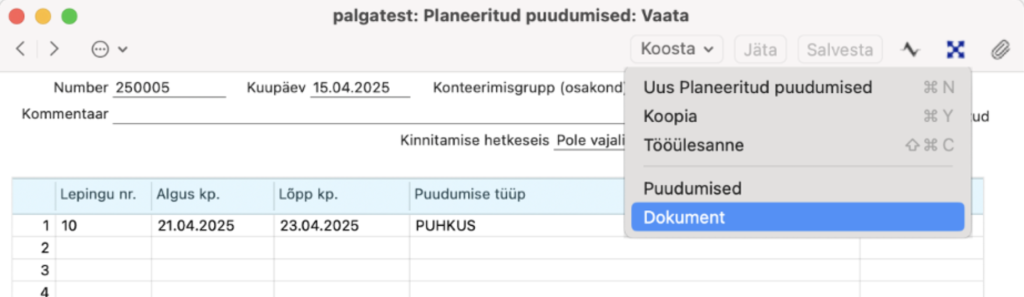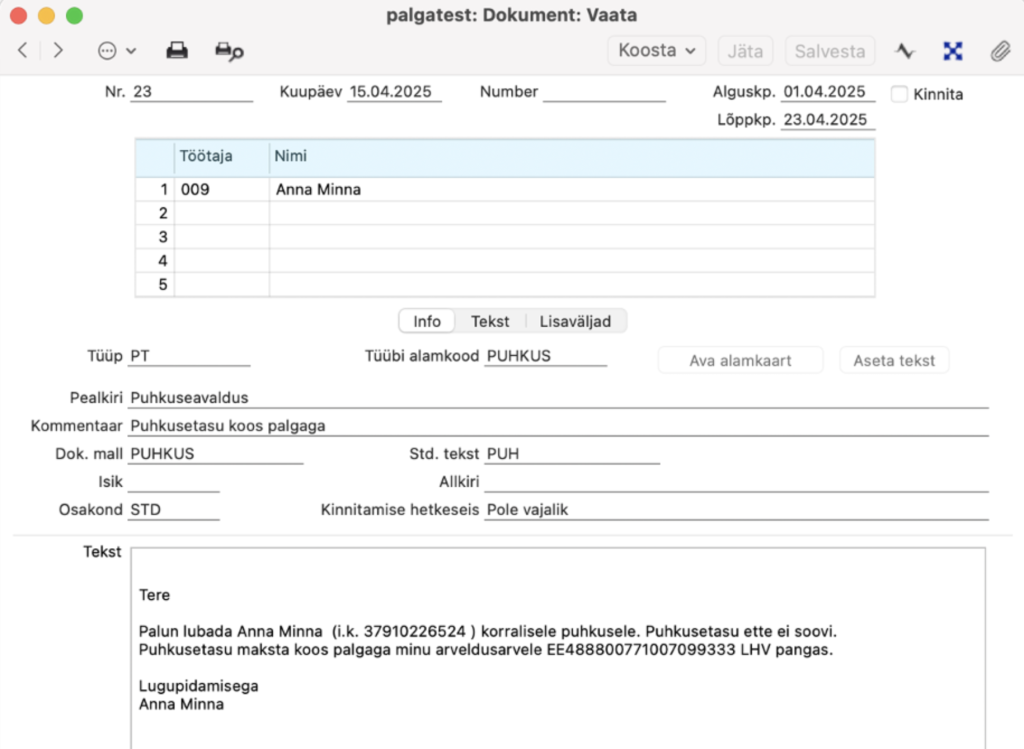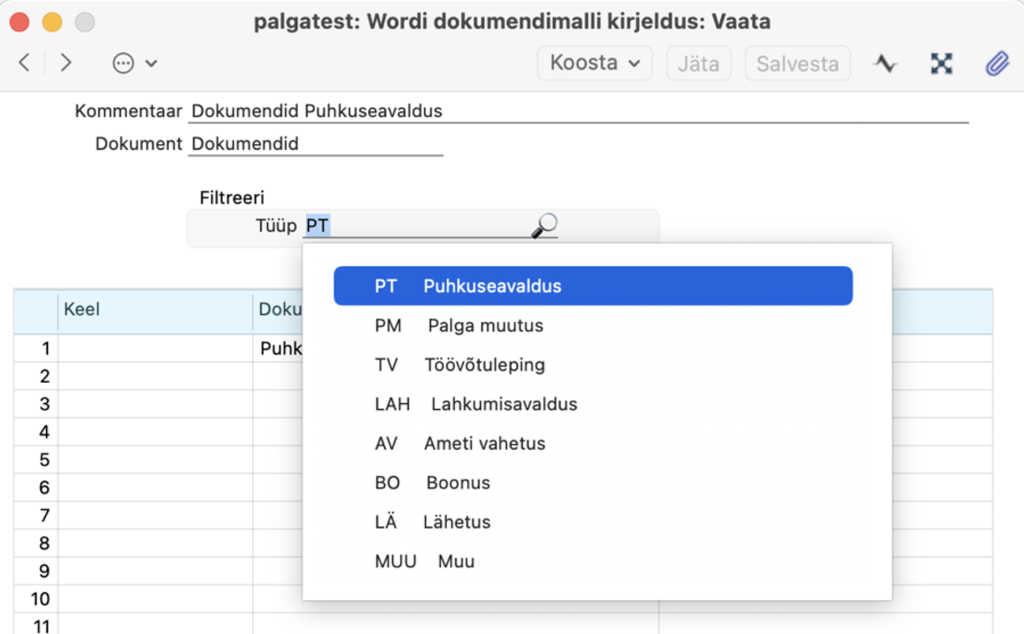Uuendatud 07. oktoober 2025
Milleks kasutatakse registrit “Dokumendid”?
“Dokumendid” registrit saate kasutada erinevate dokumentide vormistamiseks. Näiteks puhkuseavaldus, lahkumisavaldus, ameti vahetus, tööreis jne.
Vajalikud eelseadistused:
1) Moodul Palk > Seadistused > “Dokumendi tüübid”
Siia seadistusse saate lisada erinevad dokumendi tüübid mida saate kasutada registris “Dokumendid”
Vaheleht A:
Kood – määrake ise vabalt valitud kood;
Nimi – kirjutage vabatekstina nimetus või valige tekstitüüp (Uue saab koostada Kliendihaldus > Seadistused > Tegevuste tekstitüüp) kui need on teie ettevõttes kasutusel;
Dokumendi tüüp – valige (Ctrl+Enter) dokumendi tüüp.
Vaheleht B:
Pealkiri – Märkige pealkiri, mida kuvatakse automaatselt dokumendi kaardil pealkirja väljal;
Std. tekst – valige Standardtekst, mida soovite dokumendil kuvada (moodul Kliendihaldus > Registrid > Standardtekstid);
Dok. mall – valige dokumendimall, mida soovite dokumendil kuvada (moodul Üldine > Registrid > Dokumendimallid);
Alamkood – valige (Ctrl+Enter) alamkood mida soovite dokumendil kuvada. Uue dokumendi koostamisel saate valida seadistusse märgitud dokumendi tüübi ning vastavalt sellele täidetakse dokumendil ka Tüübi alamkoodi väli automaatselt.NB! Seda välja saab kasutada „Puhkus“ dokumendi tüübiga (Nt. Puudumise tüübid: puhkus, palgata puhkus, vanemapuhkus jne) ja „Boonus“ dokumenditüübiga (Nt. Tasuliigid: Lisatasu, boonus, müügiboonus jne).
2) Moodul Palk > Seadistused > “Dokumendi väljad”
Siin seadistuses saate määrata väljad, mis kuvatakse Dokumendile valitud standardtekstides ning Wordi dokumendimallidel. Näiteks, Standardteksti malli loomisel (moodulis “E-mail ja kaustad”) on vajalik, et töötaja nimi ja isikukood muutuks vastavalt valitud töötaja koodile, kuid ülejäänud tekst jääks samaks. Lisaks saate määrata mitu tähemärki vastavast andmeväljast kuvatakse.
Väljade väärtused leiate moodulist Tehnika > Aruanded > “Eksport/import formaat“.
Kood – määrake ise kood (märgitud koodi saate kasutada nii Standardtekstides kui Wordi Dokumendimallidel välja väärtusena);
Register – register aruandest “Eksport/import formaat” (registrid: Töötajad, Töölepingud, Dokumendid);
Andmeväli – andmeväli aruandest “Eksport/import formaat”;
Kommentaar – kirjutage kommentaar (ei ole kohustuslik);
Välja tüüp – “Kõik read” või “Üks Rida” – valige, kas antud välja kuvamine rakendub Dokumendil valitud kõikide töötajate või ainult esimese töötaja kohta;
Pikkus – määrake tähemärkide arv, mis valitud andmeväljast kuvatakse. Kui jätate tühjaks, siis kuvatakse kogu andmevälja info.
NB! Algseadistuste ja lisainfo jaoks pöördu Excellenti tugiliini poole.
“DOKUMENDID” KAARDI SISESTMINE:
Töötaja – valige töötaja kood ctrl+enter, kelle kohta dokument koostatakse;
Tüüp – valige dokumendi tüüp, mille olete seadistanud Palk > Seadistused > “Dokumendi tüübid“;
Tüübi alamkood – täidetakse automaatselt, kui olete selle seadistanud “Dokumendi tüüpide” seadistuses, kuid seda on võimalik ka dokumendil käsitsi muuta;
Pealkiri – täidetakse automaatselt, kui olete selle seadistanud “Dokumendi tüüpide” seadistuses, kuid seda on võimalik ka dokumendil käsitsi muuta;
Kommentaar – siia saate sisestada vabatekstina kommentaari;
Dok.mall – täidetakse automaatselt, kui olete selle seadistanud Dokumendi tüüpide seadistuses, kuid seda on võimalik ka dokumendil käsitsi muuta;
Isik – siia saate valida Isiku (Moodul Üldine > Registrid > Isikud);
Allkiri – väli täitub isiku valimisel isiku kaardil oleva nimega (Globaalse kasutaja puhul jääb väli tühjaks);
Std.tekst – täidetakse automaatselt, kui olete selle seadistanud “Dokumendi tüüpide” seadistuses, kuid seda on võimalik ka dokumendil käsitsi muuta.
Standardtekstid saate luua moodulis Kliendihaldus > Registrid > Standardtekstid, ning kasutada selleks Dokumendi väljasid seadistusest Palk > Seadistused > “Dokumendi väljad“, lisades koodi kandiliste sulgude vahele. Näiteks, sellisel kujul loodud Standardtekst:
Dokumendil kuvatakse väärtused vastavalt Töötaja kaardile märgitud andmetele. Näide:
“Ava alamkaart” nupu alt avaneb Puudumise kaart Dokumendil märgitud puudumise tüübiga (Tüübi alamkood). Näide:
Sellega koostatakse kaart Dokument, mille puudumise tüüp vastab seadistuses Dokumendi tüübid vahelehel B alamkoodi väljale märgitud puudumise tüübile. Dokumendiga seotud puudumise leiate Otseteede alt. Näide:
Kui olete Dokumendil valinud tüübiks Tööreis, siis Ava alamkaart nupu vajutamisel avaneb Moodul Kulutused > Registrid > Kulutuse kaart töötajale, kes oli Dokumendile valitud. Valige kulutusele sobiv konto ning märkige summa. Kulutusega seotud Dokumendi leiate Otseteede alt.
Wordi dokumendimallid Dokumentide registris
Dokumentide puhul on võimalik kasutada ka Wordi dokumendimalle (Moodul Üldine > Seadistused >”Wordi dokumendimallide kirjeldused“). Saate luua Wordi malli iga Dokumendi tüübi kohta, mille olete lisanud seadistusse Dokumendi tüübid: